初窥Android世界
1. Android系统架构
为了更好地理解Android系统是怎么工作的,我们先需要了解一下它的系统架构:
- Linux内核层
Android系统是基于Linux内核的,这一层为Android设备的各种硬件提供了底层的驱动,如显示驱动、音频驱动、照相机驱动、蓝牙驱动、WiFi驱动、电源管理等。
- 系统运行库层
这一层通过一些C/C++库来为Android系统提供了主要的特性支持。如SQLite库提供了数据库的支持,OpenGL|ES库提供了3D绘图的支持,Webkit库提供了浏览器内核的支持等。同样在这一层还有Android运行时库,它主要提供了一些核心库,能够允许开发者使用Java语言来编写Android应用。另外,Android运行时库还包含了Dalvik虚拟机(5.0系统之后改为ART运行环境),它使得每一个Android应用都能运行在独立的进程当中,并且拥有一个自己的Dalvik虚拟机实例。相较于Java虚拟机,Dalvik是专门为移动设备定制的,它针对手机内存、CPU性能有限等情况做了优化处理。
- 应用框架层
这一层主要提供了构建应用程序时可能用到的各种API,Android自带的一些核心应用就是使用这些API完成的,开发者也可以通过使用这些API来构建自己的应用程序。
- 应用层
所有安装在手机上的应用程序都是属于这一层的,比如系统自带的的联系人、短信等程序,或者是你从Google Play上下载的小游戏,当然还包括你自己开发的小程序。
结合图1.1将会理解得更加深刻,图片源自https://www.cnblogs.com/schips/p/android_software_stack.html。
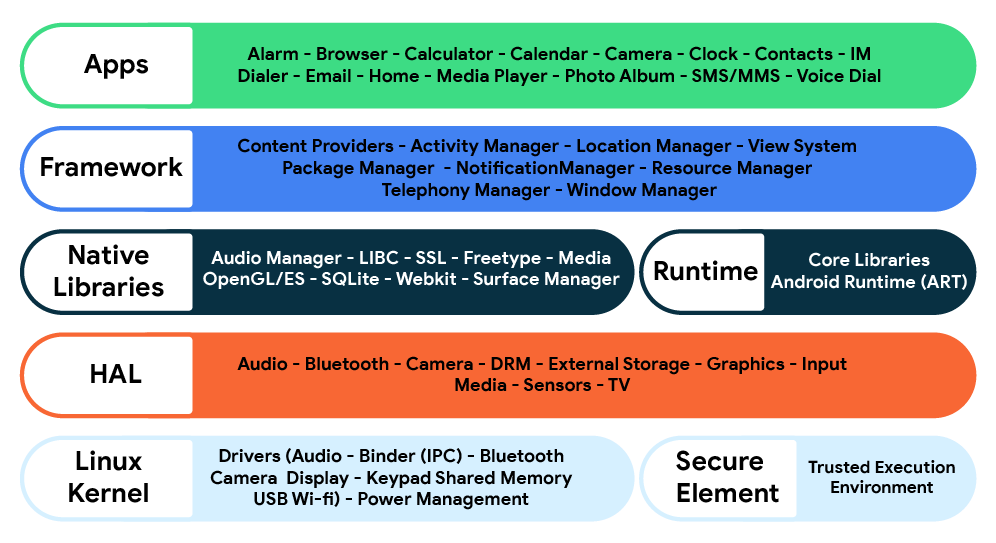
图1.1 Android系统架构
2. Android应用开发特色
- 四大组件
Android系统四大组件分别是活动(Activity)、服务(Service)、广播接收器(BroadCast Receiver)和内容提供器(Content Provider)。其中活动是所有Android应用程序的门面,凡是在应用中你看得到的东西,都是放在活动中的。而服务就比较低调了,你无法看到它,但它会一直在后台默默地运行,即使用户退出了应用,服务仍然是可以继续运行的。广播接收器允许你的应用接收来自各处的广播信息,比如电话、短信等,当然你的应用同样也可以向外发出广播信息。内容提供器则为应用程序之间共享数据提供了可能,比如你想要读取系统电话簿中的联系人,就需要通过内容提供器来实现。
- 丰富的系统控件
Android系统为开发者提供了丰富的系统控件,使得我们可以很轻松地编写出漂亮的界面。当然如果你品位比较高,不满足于系统自带的控件效果,也完全可以定制属于自己的控件。
- SQLite数据库
Android系统还自带了这种轻量级、运算速度极快的嵌入式关系型数据库。它不仅支持标准的SQL语法,还可以通过Android封装好的API进行操作,让存储和获取数据变得非常方便。
- 强大的多媒体
Android系统还提供了丰富的多媒体服务,如音乐、视频、录音、拍照、闹铃等,这一切你都可以在程序中通过代码进行控制,让你的应用变得更加丰富多彩。
- 地理位置定位
移动设备和PC相比起来,地理位置定位功能应该可以算是很大的一个亮点。现在的Android手机都内置有GPS,走到哪儿都可以定位到自己的位置,发挥你的想象就可以做出创意十足的应用,如果再结合功能强大的地图功能,LBS这一领域潜力无限。
3. 搭建开发环境
开发Android程序需要准备如下工具:
- JDK
JDK是Java语言的软件开发工具包,它包含了Java的运行环境、工具集合、基础类库等内容。建议使用JDK8及以上版本进行开发。
- Android SDK
Android SDK是谷歌提供的Android开发工具包,在开发Android程序时,我们需要通过引入该工具包来使用Android相关的API。
- Android Studio
Android Studio是谷歌在2013年推出的官方的IDE工具,在开发Android程序方面要远比Eclipse强大和方便得多,普及程度方面也远超Eclipse。
当前上述软件并不需要你去一个个地下载,因为谷歌为了简化搭建开发环境的过程,将所有需要用到的工具都帮我们集成好了,到Android官网就可以下载最新的开发工具,下载地址是:https://developer.android.google.cn/studio/index.html。
你下载下来的将是一个安装包,安装的过程也很简单,一直点击Next就可以了。其中选择安装组件时建议全部勾上,如图1.2所示。
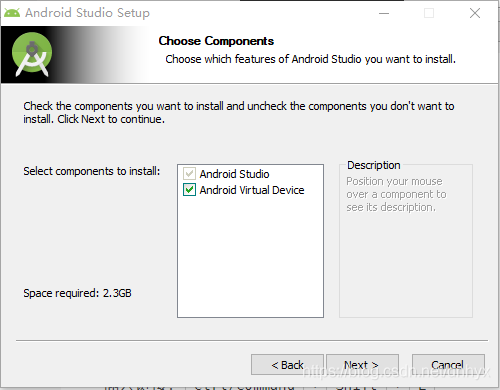
图1.2 选择安装组件
接下来还会让你选择Android Studio的安装地址以及Amdroid SDK的安装地址,建议将地址改为磁盘空间足够大的D盘或其它盘,如1.3所示。
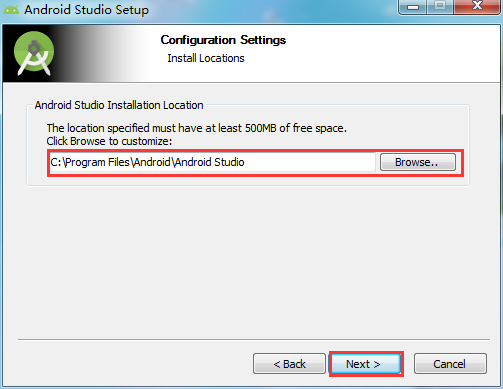
图1.3 选择安装地址
后面就没什么需要注意的了,全部保持默认项,一直点击Next即可完成安装,如图1.4所示。
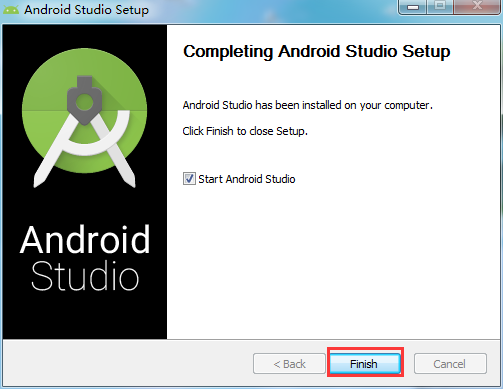
图1.4 安装完成
现在点击Finish按钮来启动Android Studio,一开始会让你选择是否导入之前的Android Studio版本的配置,由于这是我们首次安装,这里选择不导入就可以了,如1.5图所示。
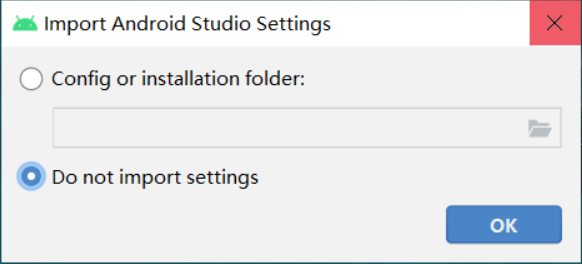
图1.5 选择不导入配置
在启动的时候会弹出找不到SDK的错误提示弹窗,我们点击Cancel就行了,如1.6图所示。
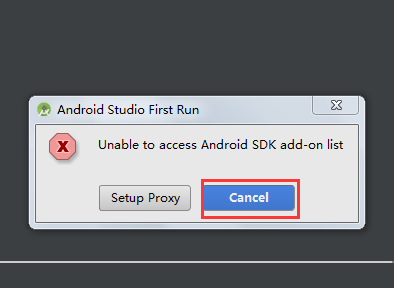
图1.6 选择取消
点击OK按钮会进入到Android Studio的配置界面,如图1.7所示。
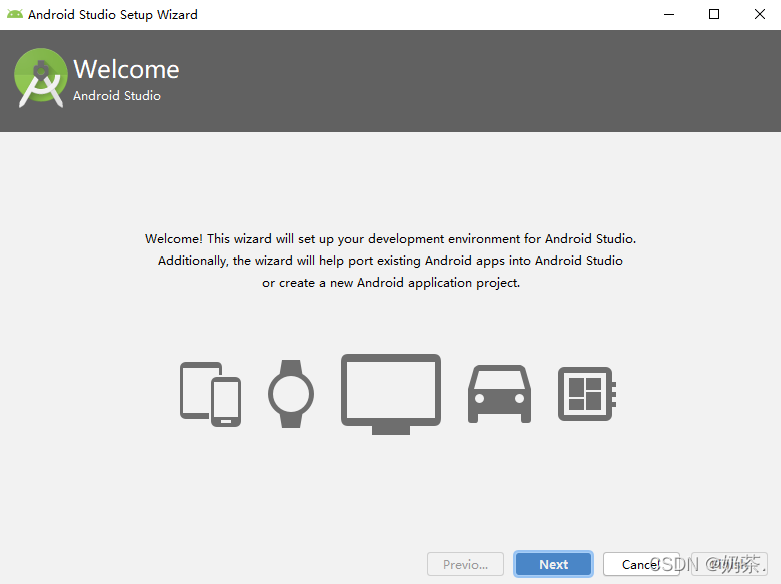
图1.7 Android Studio的配置页面
然后点击Next开始进行具体的配置,如图1.8所示。
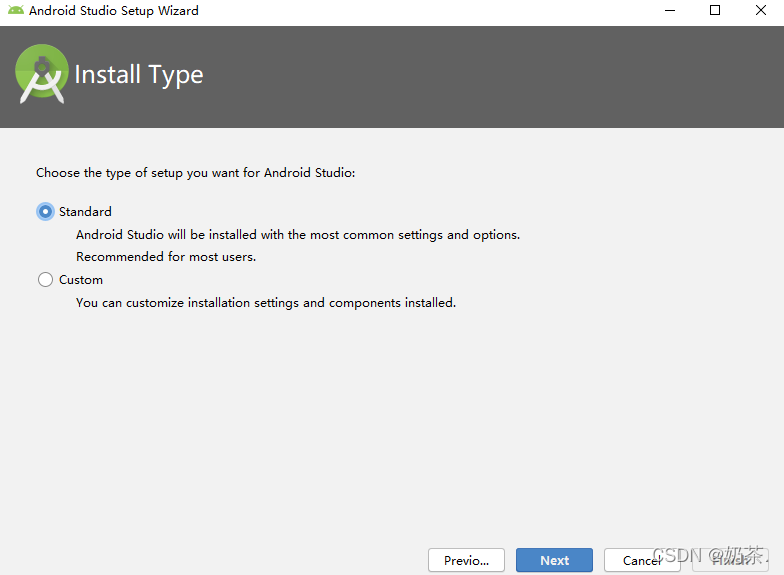
图1.8 选择安装类型
选择主题,有黑白两种界面,依个人喜好进行选择(默认白色),点击Next,如图1.9所示。
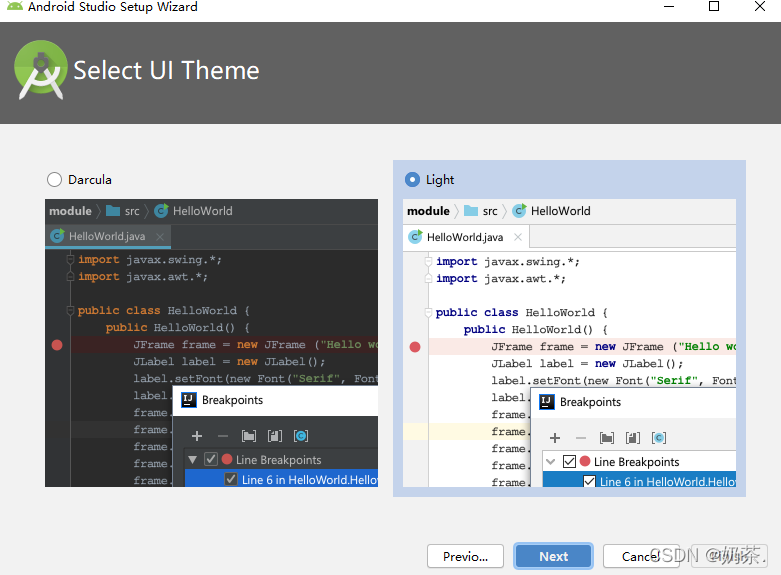
图1.9 选择主题
安装SDK,点击Finish下载安装,过程可能稍慢,请耐心等待(此步为在线安装,请保持网络通畅),如图1.10。
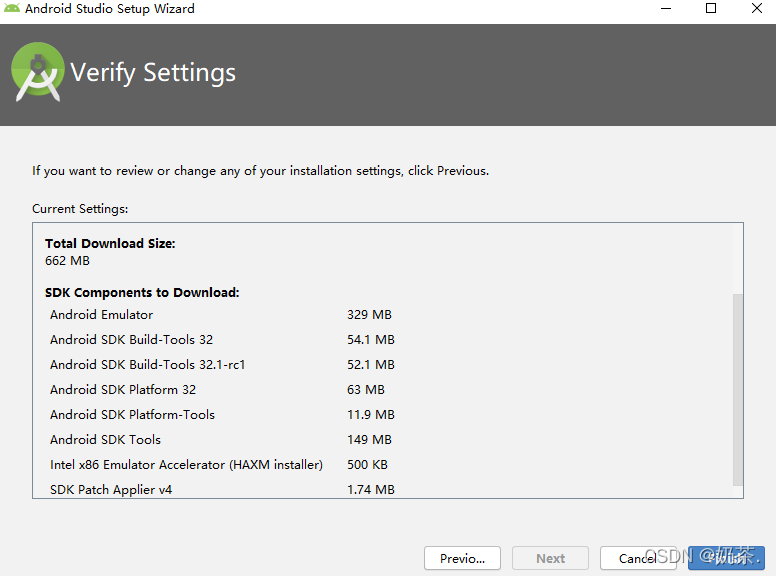
图1.10 Android SDK在线安装
SDK下载完成(看到有successfully),点击Finish继续下一步,如图1.11所示。
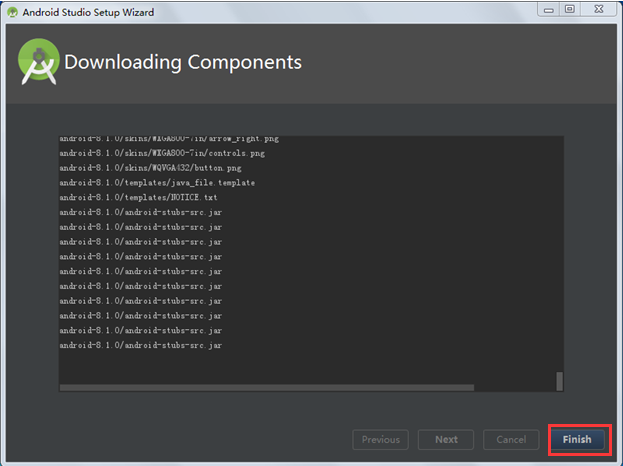
图1.11 Android SDK下载完成
来到AS欢迎界面,点击第一个就可以开始创建我们的项目啦,如1.12所示。
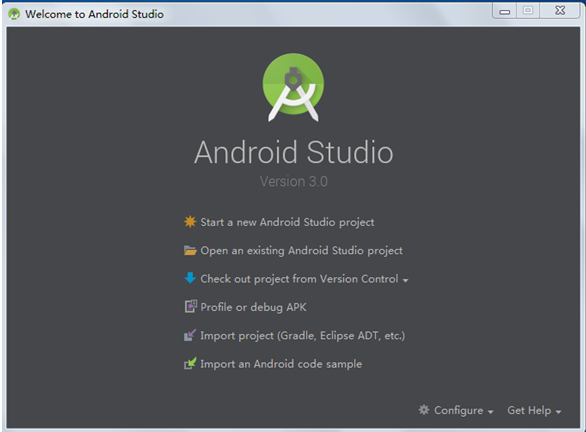
图1.12 欢迎使用AS
目前为止,Android开发环境就已经全部搭建完成了。



 浙公网安备 33010602011771号
浙公网安备 33010602011771号